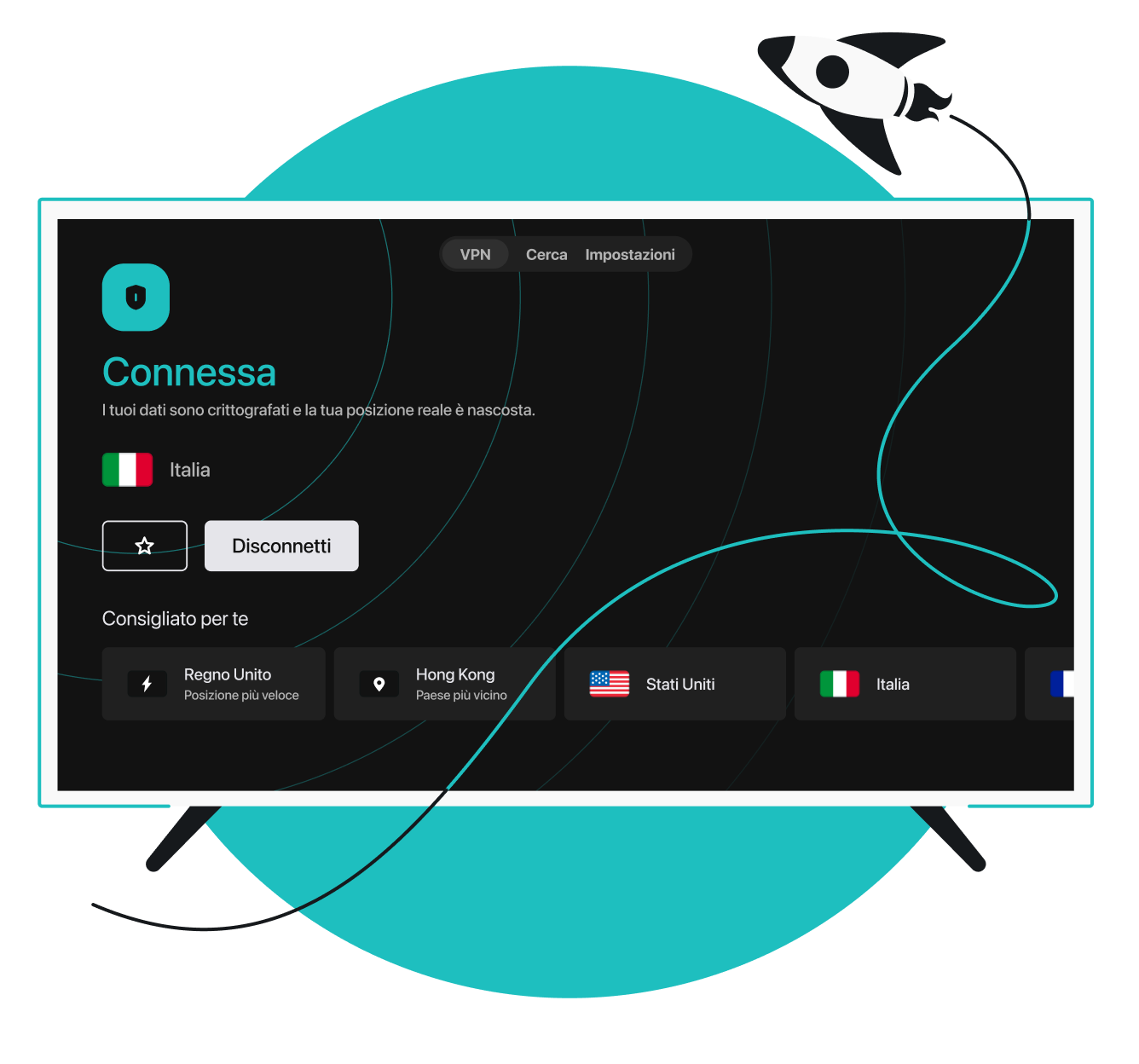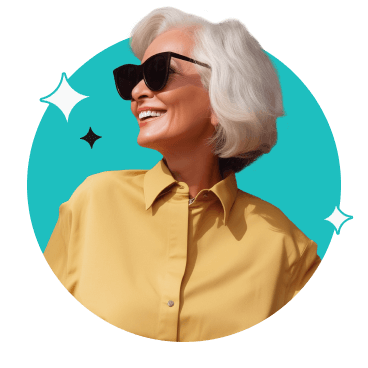I modelli più recenti di Apple TV, come Apple TV HD e Apple TV 4K, utilizzano tvOS e supportano l’installazione di app VPN (Virtual Private Network). Scarica l’app dedicata di Surfshark VPN per Apple TV direttamente dall’App Store: è facilissimo!
Hai una Apple TV di vecchia generazione? Non preoccuparti. Chi possiede una Apple TV di prima, seconda o terza generazione può seguire metodi alternativi per configurare una VPN.